快適な写真編集の為にHPのゲーミングPC Pavilion Gaming Desktop 690を購入した
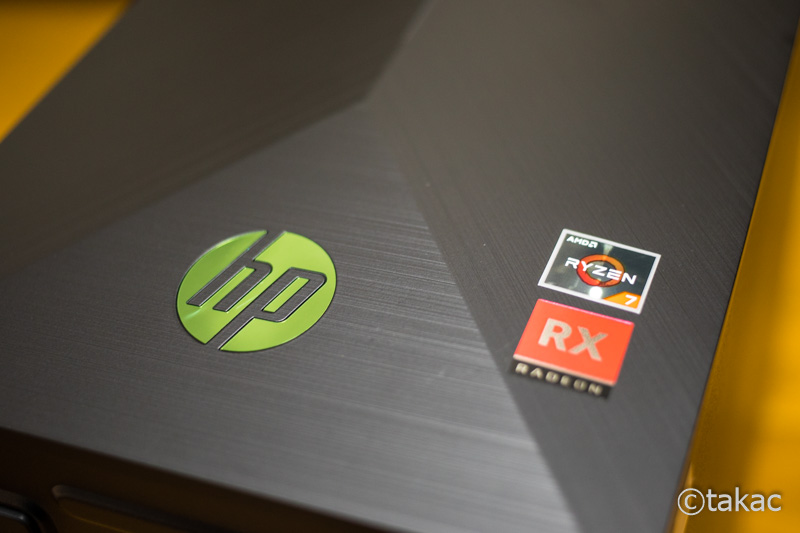
MacからWindowに戻ることを決意した理由を書いた前回に続き、後編となる今回は購入編。
- 自作PCとして見積もってみた
- hp Pavilion Gaming Desktop 690のタイムセールで即決!
- hp Pavilion Gaming Desktop 690レビュー
- キーボードはダイアテック FILCO Majestouch 2 青軸を購入
- 最後に
自作PCとして見積もってみた
まずはRAW現像に数年間は不自由しない構成の価格をパーツ単位に算出して(自作PCとして)予算感を掴むことにしたのがこちら。

CPUはIntelもAMDも手頃なひと世代前のモデルにして、IntelのCPUクーラーは冷却性能に難ありにつきサードパーティ製CPUクーラーを加えている。
この構成での価格差は約1.5万円。
Intel Core i7 8700とAMD Ryzen7 2700Xを比べると価格は3割増しだがベンチマーク(≒処理能力)は1割減とIntelブランドの強さと同時にAMD Ryzenのコスパの高さを感じた。
hp Pavilion Gaming Desktop 690のタイムセールで即決!
十分なスペックのPCは10万円あれば足りるとわかり、次は既製品の相場を調べてみた。
価格コムのゲーミングPCカテゴリーから「メモリ容量:16~32GB/SSD容量:512GB~1TB未満/ビデオメモリ:8192~11264MB」の緩めの条件で検索して出てきたのがこちら。

ちょうど東京ゲームショウのタイミングだったからかドンピシャなスペックのPCが10万円以下で発見(上記画像はこの記事を作成中に取得)。
日本ヒューレット・パッカード(hp)社 Pavilion Gaming Desktop 690の価格.com 限定モデルである。

IntelとAMDそれぞれの構成で用意されていたが、AMDの方が1万円ほど安かったのでAMDで即決だった。

ゲーミングPCであるがメーカーとしてもオフィシャルにクリエイターPCとして推奨するモデルで用途はピッタリ。

hp Pavilion Gaming Desktop 690レビュー
今回ノートブック(MacBook Pro)からデスクトップに変更したのは、外に持ち運ぶことは稀でクラムシェルとしてディスプレイを繋げて使うことが非常に多かったこと、そしてコスパ重視でデスクトップ一択だった。
外観と端子
hp Pavilion Gaming Desktop 690は受注生産につき、注文から到着までは5営業日だったが実質4営業日で到着した。

開封するとキーボードとマウスの入った箱とパソコン本体、目を通すことはないであろうガイドや取扱説明書。


フロントパネル下部には緑のhpロゴとその横にはRyzen7とRadeon RXのロゴシール。

フロントパネル上部は電源スイッチ、イヤホンジャック、USB Type-A 3.1 Gen 2×2、USB Type-C 3.1 Gen 2、そして使うことはないだろう書込対応のDVDドライブ。

バックパネルも一通り必要な端子は揃っているが、上側にある縦のHDMIポートは使用不可だったり(グラボ側のDisplayPort×3 + HDMIを使用)、LANポートの横のUSB Type-Aは2.0だったりする点は注意が必要。

CPU
CPUはAMD社 第2世代 Ryzen7 2700
自作PCの構成に上がっていた2700Xの下位モデルで動作クロックが若干低いもののTDPは105Wに対して65Wと発熱量が抑えられたモデルとなり、IntelではCore i9クラスとなる8コア/16スレッドに浪漫を感じていたのとMacBook Proからベンチマーク比で50%近くアップしていることからも2700も問題なし。

RAM(メモリ)
RAMはSamsung社 DDR4-2666 M378A1K43DB2-CTD 16GB(8GB×2枚)
本機の数少ない残念なポイントの一つがメモリスロットが2スロットで価格コム限定モデルでは32GBを選択できなかったので、32GB化は増設でなく換装となってしまい無駄が生じる。
メモリ食いのLightroomとPhotoshopを同時に使うような使い方はしないのでとりあえず16GBで様子見かな。
M.2 SSD + HDD
NASがあるのでパソコン内にテラバイトクラスの大容量ディスクは不要だが、このパソコンはSSD + HDDの2台構成。
NVMe M.2 SSDはIntel社 660p SSDPEKNW512G8H 512GB
上記型番から最後のHを消すと市販品の【SSDPEKNW512G8X1】となるのでhpへのOEM供給品?の可能性が高く中身が同じならばQLC NAND採用モデル。
ベンチマーク結果としては仕様通りの数字が出ていて快適だが、M.2 SSD全般に言えるが初回セットアップ時にWindowsアップデートやデータ移行をしていると80度以上に発熱すると安全装置が働き書き込み速度が著しく低下した(バッファの問題も?)。

また、QLC NANDは書込耐久性があまり高くなく100TBW(100TB相当のデータを書き込むと寿命)。1日50GBを1年365日毎日書き込んで保証期間の5年にようやく到達するレベルで、動画データを扱うYouTuberでもなければ毎日50GBの書き込みを行うことはないので実使用上は問題ないかもしれない。
HDDはTOSHIBA社 DT01ACA200 2TB 7200rpm
M.2 SSDのベンチマークを見た後では「遅っ!」と思ったが、シーケンシャルR/WはHDDにしてはなかなか高速だし、パソコンは机の下の足元に置いているのもあって動作音を感じることはなく静か。
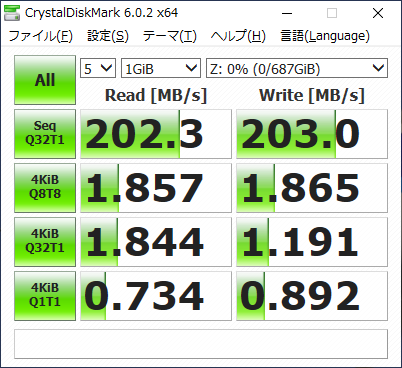
GPU
ゲームをあまりしない自分にはオーバースペックだったがCPUもGPUもAMDでAMDに魂を売った感がある構成は魅力的だった。
ベンチマーク結果は各所に掲載されているのでここではFF15ベンチのみだが、1080p(フルHD)+標準品質で【やや快適】の判定だった。

【やや快適】との文言に肩透かしを感じて何かしら他のボトルネックがあるのかと思ったが、ひとつ上にRX580があるので特に問題はなかった。

OS
Microsoft Windows10 Pro
OSを自作PCの構成に含めていなかったのはWindows 10 Homeのライセンスがあったからだったが、本機にはWindows10 ProがプリインストールされていてProはリモートデスクトップのホスト機能が使えるのでiPadやMacBook Proからリモートデスクトップを使って本機を操作することもできる。
これ以外だとホームユースでのProの魅力はないかなぁ…
価格
価格は送料や消費税込みで105,848円。
ほとんど基本構成だが唯一追加したのは3年間の引き取り修理サービス。トラブル時は自力で原因特定して解決できる程度のスキルはあるが約5,000円で安かったので加入した。
自作PCとして仕上げる楽しみや拡張性も考えなくはなかったが、Wi-FiとBluetooth、あまり必要ないが2TB HDDとDVD R/Wドライブが搭載されていて組み立てる楽しさは同時に内部配線の見栄えが気になったり、近年はほとんどないそうだが相性問題もあることから既製品の本機に決めた。
キーボードはダイアテック FILCO Majestouch 2 青軸を購入
MacBook Proをクラムシェルとして使う時にはApple Magic Keyboardを使用していたがWindowsでこのキーボードを使い回す気はなく、本機購入時にゲーミングキーボードがオプションで選択できたが英字キーボードのみだったので断念。それでもマウスとキーボードはチープなやつが付属していたが、これももちろん常用するレベルでなく新調することにした。
会社では東プレのリアルフォース REALFORCE R2-JP4-BKを自腹購入して使ってお。最高の使い心地で、仕事嫌いな自分でも少しは仕事をする気になるほど。

だが、自宅ではブログを書く以外には検索ワードを入力したり、Lightroomのショートカットキーを使う程度の利用であるのに2万円を超えるリアルフォースを買うのはもったいない気がした。
そこでビックカメラ新宿西口店で小一時間店舗内のキーボードを触りまくった結果、ダイアテック社 FILCO Majestouch 2 Tenkeyless 青軸モデルを購入した。

テンキーレスにしたのは自宅で数字を打つことは少なくパソコンデスクはもので散らかっているのでできるだけコンパクトにしたかった。
青軸は完全に興味本位でタイプ時のカチカチが心地良さそうだったからだけど、広い家電量販店では許容範囲だったのが自宅では騒音レベルで茶軸にしておくべきだったかと少しだけ後悔していたり。
ちなみに価格はリアルフォースの半分。
最後に
hp Pavilion Gaming Desktop 690が手元に届いてから既に1ヶ月以上が経っており、Macからデータ移行は完全に終わってメイン機として一番気にしていたLightroomでのRAW現像もしたが言うまでもなく超快適で何一つ不満はない。
また、高価なGPUを搭載しているのでFPSでも始めてみようかとPUBGを購入してみたが、操作に慣れておらず楽しむレベルには至っていないがカクつきはなくサクサク動いていた。
消費電力はアイドル時で約100W前後、高負荷時(CPU使用率100%)で約230Wでこのスペックのパソコンとしては低消費電力?(CPUとGPU同時に高負荷をかけなければ片手落ちな気もするが、その環境を作るのが面倒だったので…)。


そして、メインからサブに落ちたMacBook Proは売却すれば今回購入するのに支払った金額の大半をペイできるが、手元にMacを残しておかないとまたどこかで「Macを使いたいな」と言いかねないし、リモートデスクトップのクライアントとして使うこともあるかなと。






